Связанные темы
[Chromebook] Как сделать резервную копию и восстановить ваши файлы и приложения Linux
Резервное копирование ваших текущих файлов и приложений
- Нажмите [Строку состояния] ① в правом нижнем углу экрана, а затем нажмите [Настройки]
 ②.
②.
- После открытия настроек выберите [Дополнительно] ③.

- Выберите [Для разработчиков] ④ и затем - [Среда разработки Linux] ⑤.

- Выберите [Резервное копирование и восстановление] ⑥.

- Нажмите [Резервное копирование] ⑦ в разделе «Резервное копирование приложений и файлов Linux».
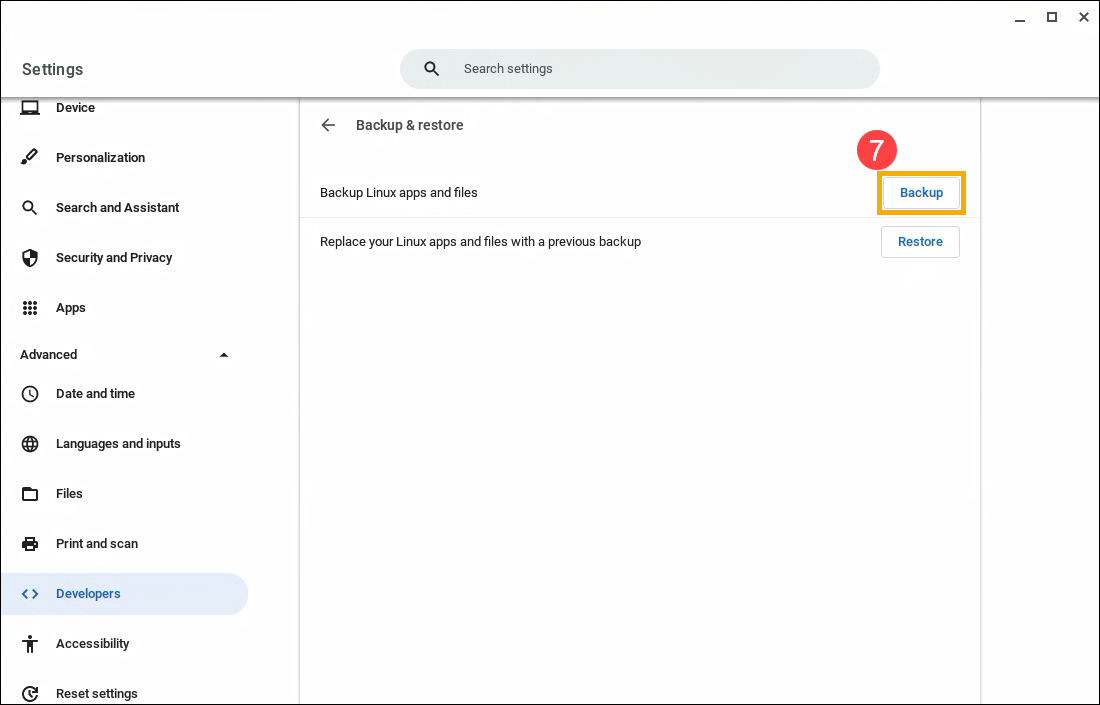
- Слева в разделе «Мои файлы» выберите место для сохранения файлов ⑧. Напишите имя файла ⑨ и нажмите [Сохранить] ⑩.
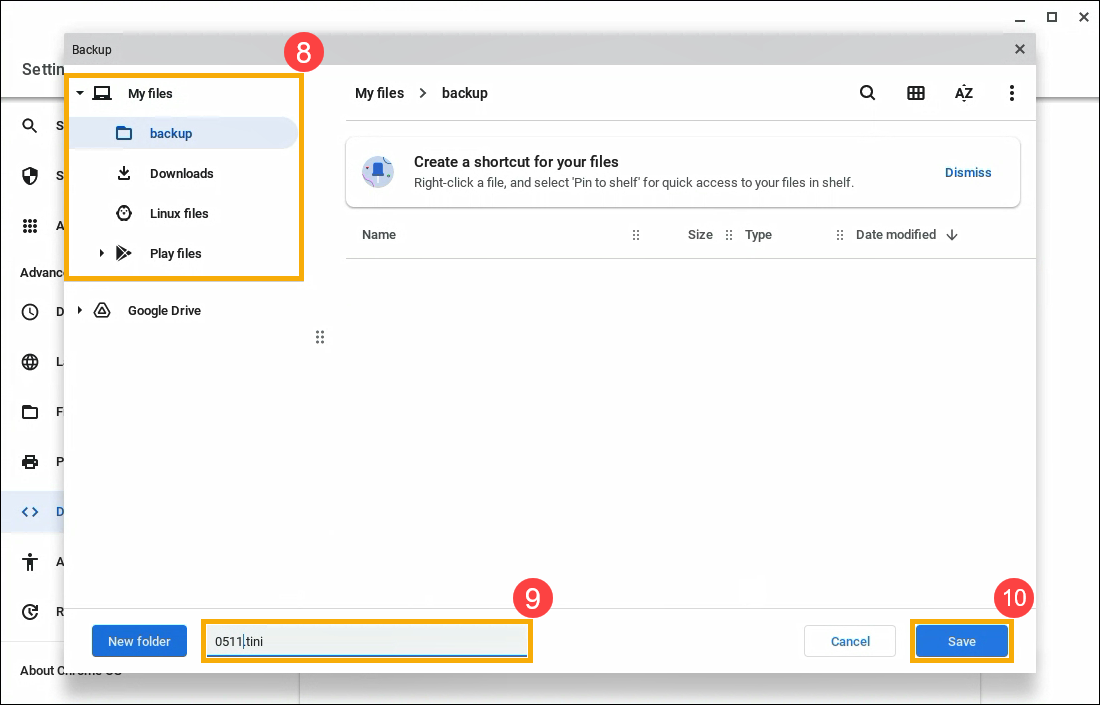
- В правом нижнем углу появится уведомление о ходе резервного копирования.

Совет: После завершения резервного копирования вы можете щелкнуть уведомление, чтобы просмотреть свои файлы в приложении «Файлы»  .
.
Замените свои приложения и файлы предыдущей резервной копией
- Нажмите [Строку состояния] ① в правом нижнем углу экрана и затем - [Настройки]
 ②.
②.
- После открытия настроек выберите [Дополнительно] ③

- Выберите [Для разработчиков] ④ и затем - [Среда разработки Linux] ⑤.

- Выберите [Резервное копирование и восстановление] ⑥.

- Нажмите [Восстановить] ⑦ в разделе «Замените приложения и файлы Linux предыдущим элементом резервной копии».
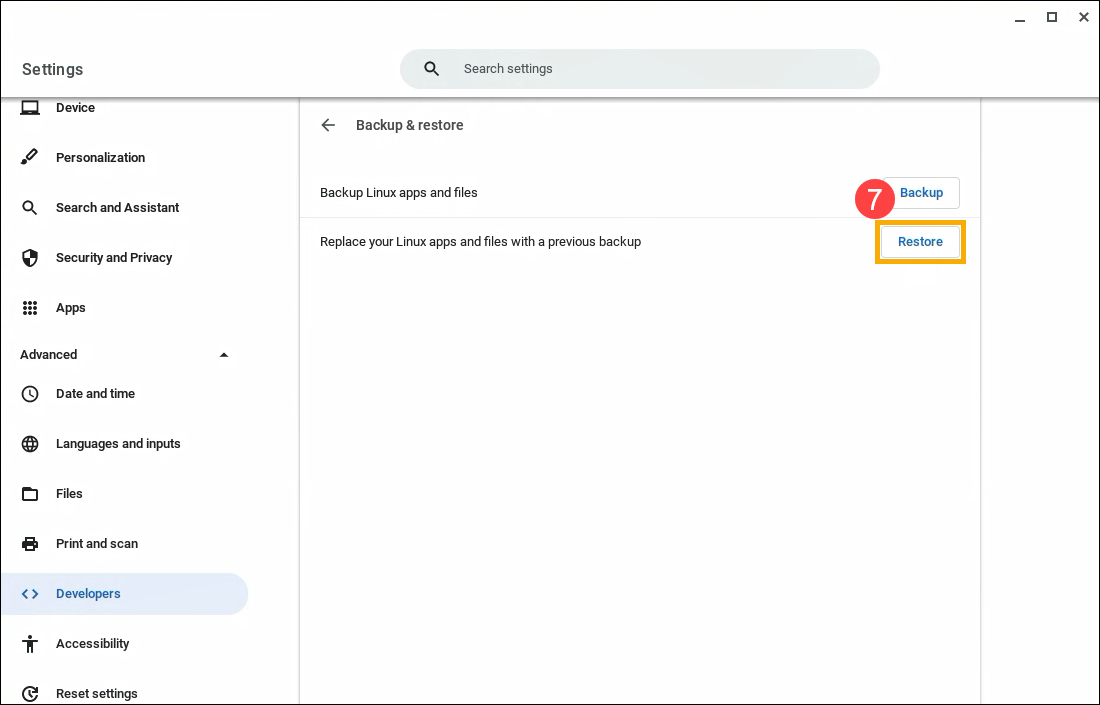
- Появится окно уведомления, что Ваши текущие приложения Linux и данные будут удалены. Выберите [Восстановить] ⑧.
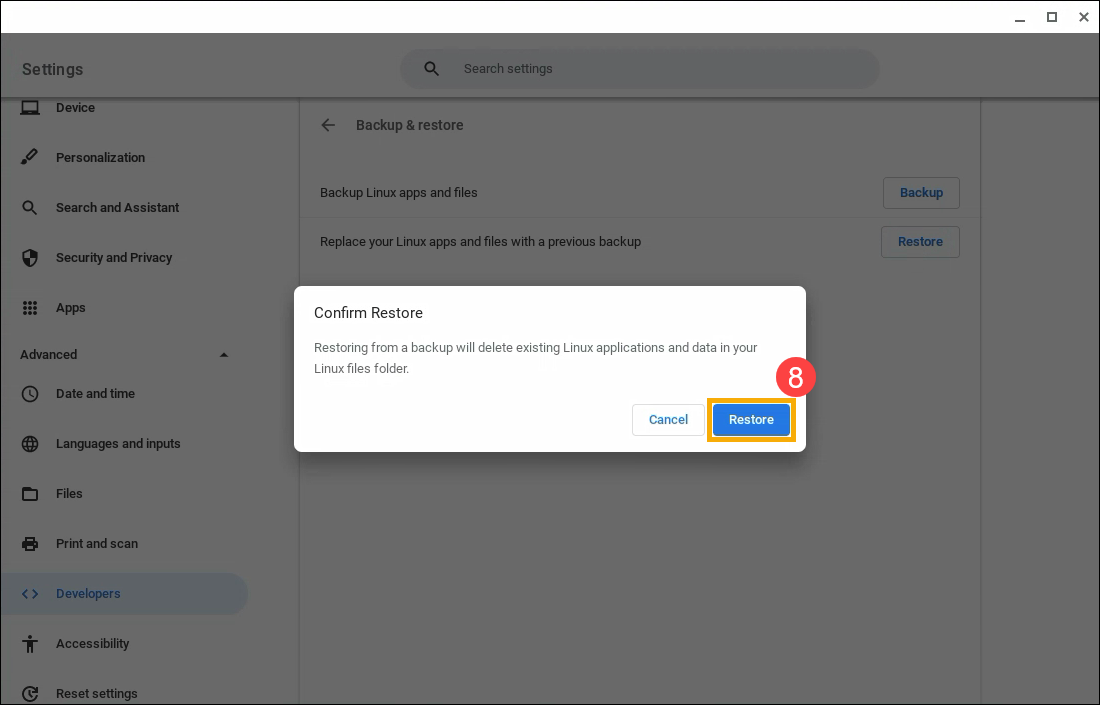
- В разделе «Мои файлы» выберите резервную копию, которую хотите восстановить ⑨ и нажмите [Открыть] ⑩.
Важно: резервная копия должна быть в формате .tini.
- В правом нижнем углу появится уведомление о ходе восстановления.
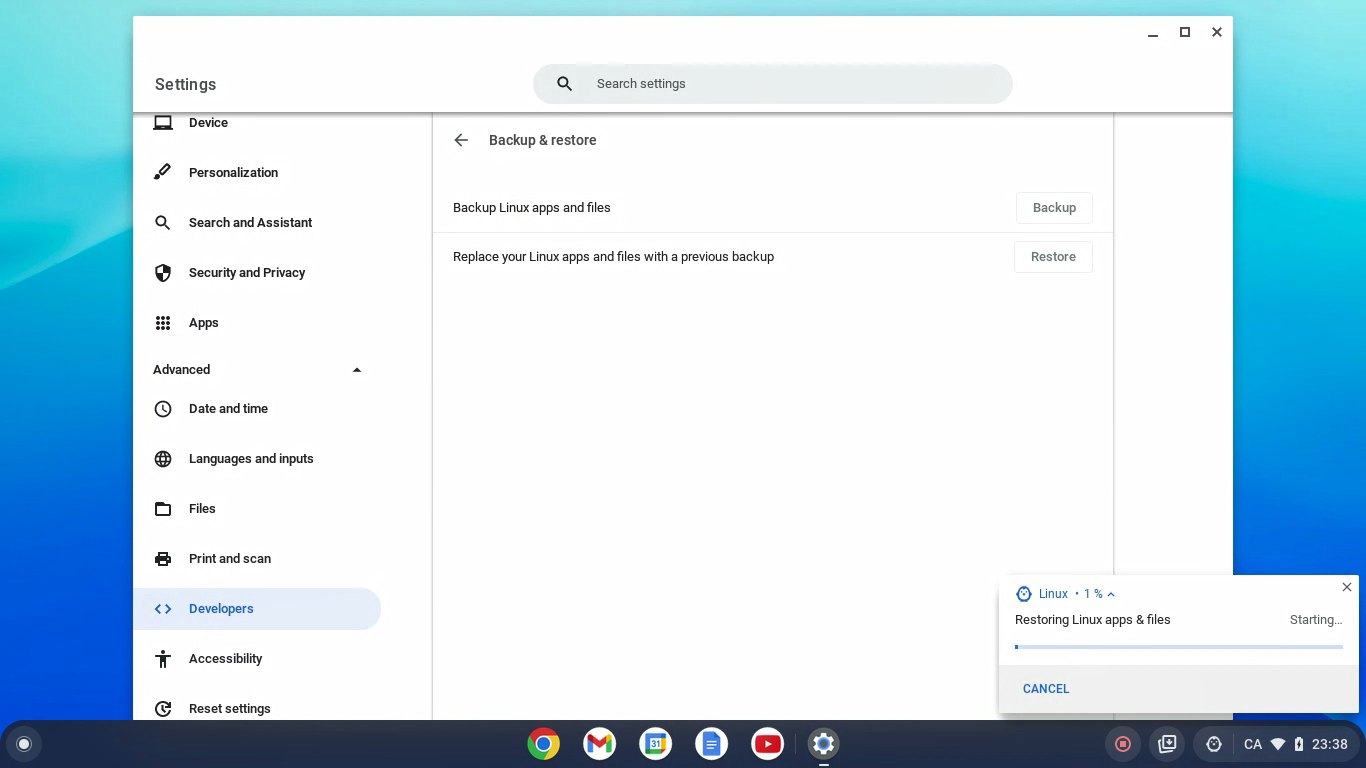
Устранение проблем с резервным копированием и восстановлением
«Требуется больше места для хранения»
Для резервного копирования и восстановления файлов и приложений Linux требуется много места на диске.
- Чтобы освободить место: удалите файлы из приложения «Файлы»
 .
. - Чтобы проверить, что занимает место: перейдите в «Настройки»

 Устройство
Устройство Управление хранилищем.
Управление хранилищем.
«Не удается восстановить резервную копию с типом архитектуры»
Чтобы восстановить резервную копию на другом Chromebook, оба Chromebook должны иметь одинаковую архитектуру, например x86 или ARM. Если Ваши Chromebook не имеют такой же архитектуры, Вы все равно можете скопировать файлы из резервной копии.
- Установите Wicked Good Unarchiver.
- В приложении Файлы
 , переименуйте резервную копию с .tini на .tar.gz.
, переименуйте резервную копию с .tini на .tar.gz. - Используйте Wicked Good Unarchiver, чтобы открыть резервную копию и скопировать файлы в новые файлы Linux.
«Не удалось создать резервную копию / Не удалось восстановить приложения и файлы Linux»
Произошла неизвестная ошибка, попробуйте выполнить резервное копирование или восстановление еще раз.
Оставьте отзыв об этой статье.
Вышеупомянутое содержимое взято с официального сайта Google, вы также можете обратиться к справке Chromebook для получения более подробной информации.
Если ваша проблема не решена с помощью приведенного выше решения и информации, обратитесь в Google для получения дополнительной информации.